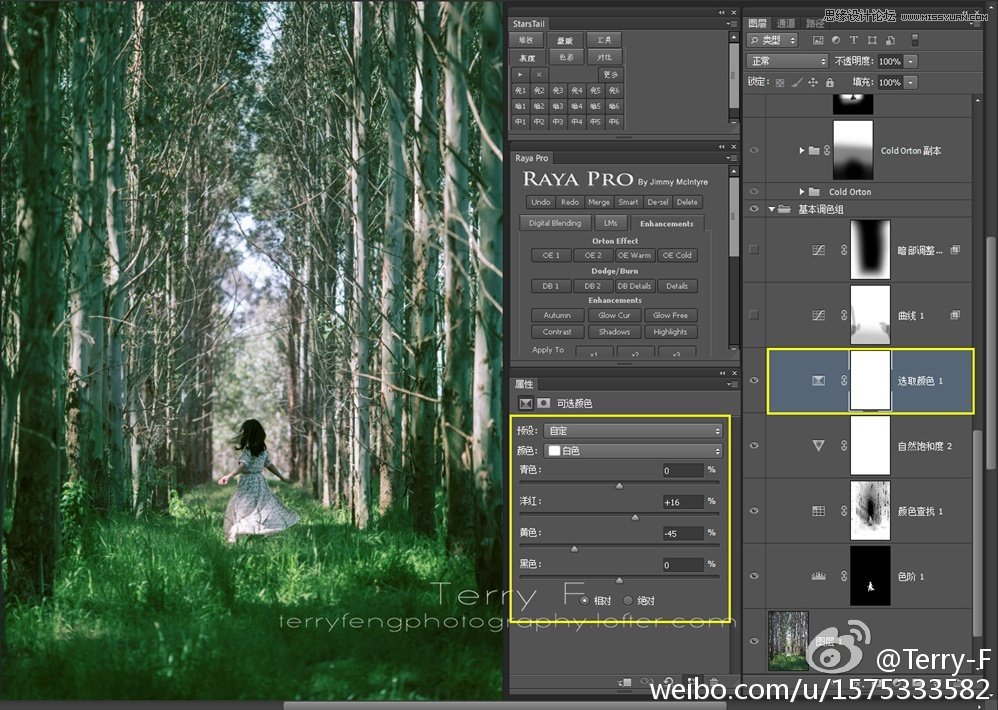Photoshop给森林照片添加唯美的丁达尔光效
精修案例:
1. 基本调色 首先复制一层图层,然后开始基本的定调调色工作。这一步是基本实现你对预期效果构想的尝试。笔者对这张图的定调大概是:营造整体柔和的绿色,降低对比度(柔和的氛围),提高区域明暗对比,制作丁达尔效果,晨雾效果。图片中,环境细节太多,层次不明显,人物不够突出。这时候首先用色阶配合蒙版提升人物的对比度,提高主体存在感。
(图中用黄色的方框表示文中提到的内容)

随后,需要将环境中除了高光的位置都染成绿色(高光会染上阳光的颜色,不应该是和环境一样的绿色,所以另外调色)。
选择LUT: Sophia. look,再用雪人插件选择亮3蒙版(此时蒙版显示部分为高光明显的位置)。


随后再用Ctrl+I(Commend+I for Mac)翻转蒙版,让这个LUT只影响除了高光以外的区域。
(蒙版中,白色区域表示显示该图层的区域,反之黑色不显示)
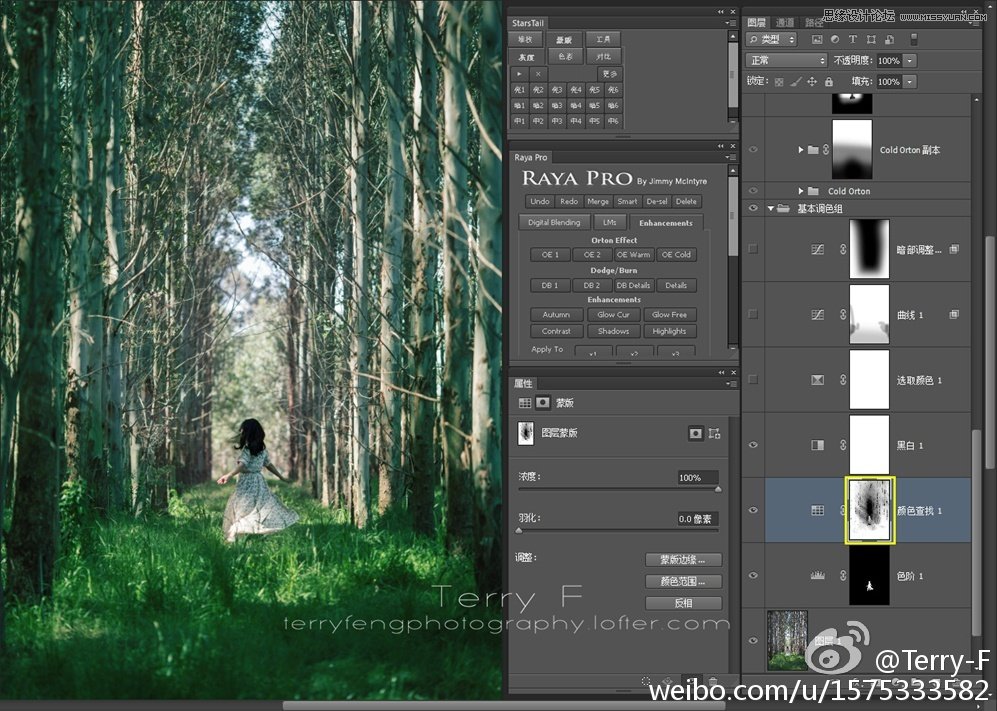
但是染色完成以后,似乎绿色略微刺眼,所以降低鲜艳度,略微降低饱和度,削弱画面中的绿色。

然后在可选颜色中,给黑色部分加一点黄绿;白色部分加一些蓝色和洋红,这样明暗两部分的色彩会略微形成反差。
(当然你也可以根据自己的喜好来调整)。